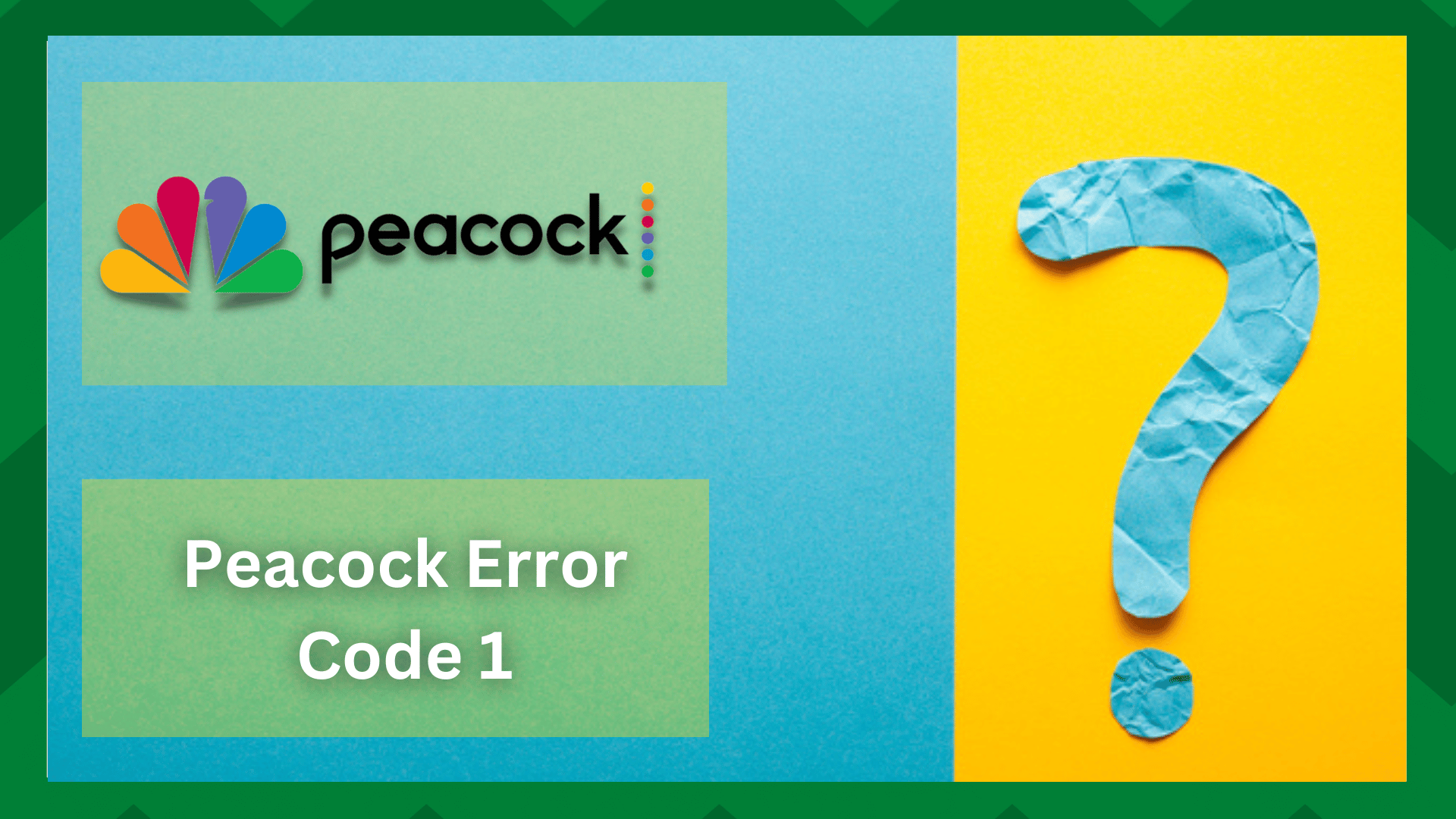Სარჩევი
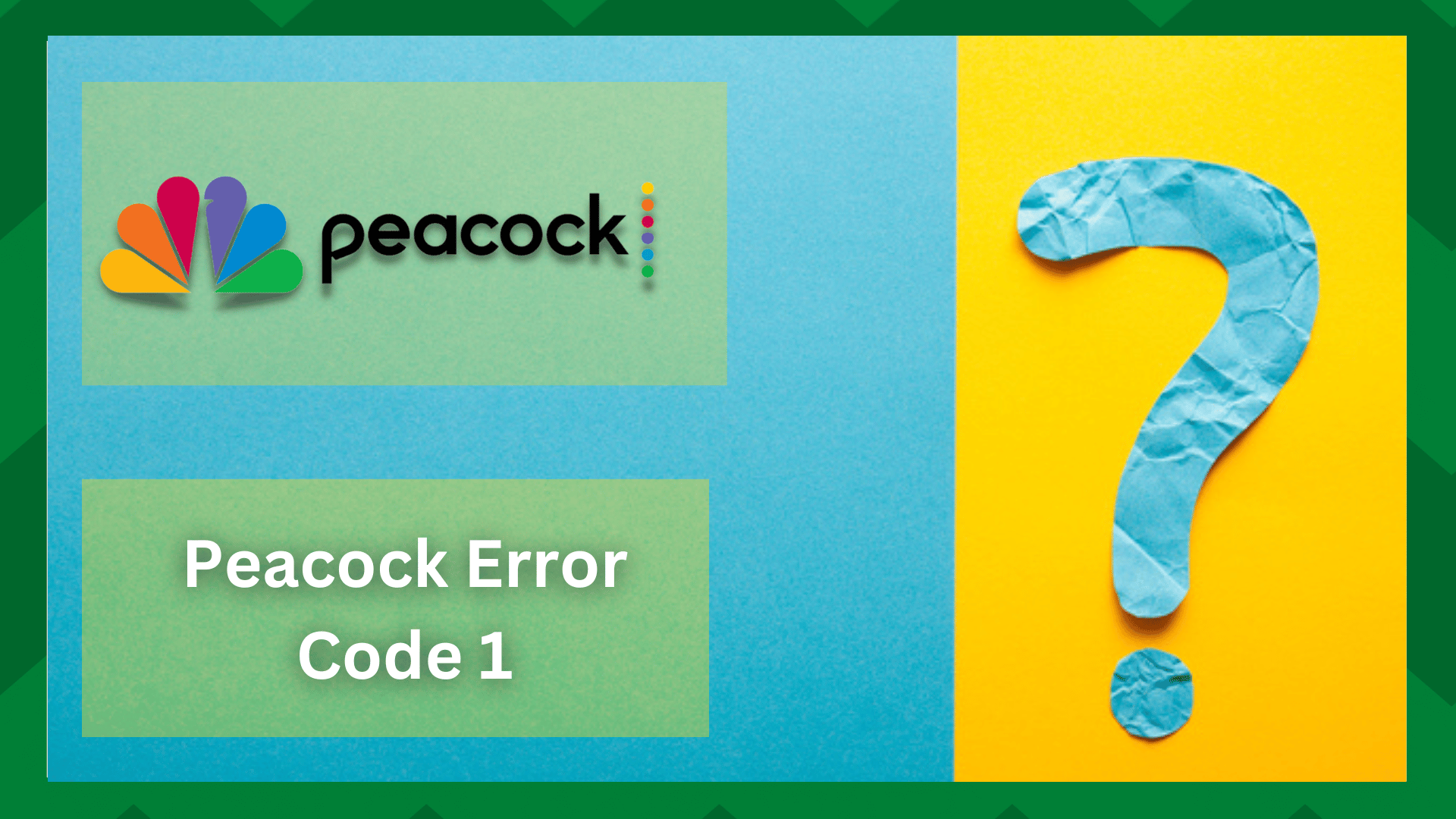
Peacock შეცდომის კოდი
Peacock არის სტრიმინგის სერვისი, რომელსაც ჰყავს მილიონობით მომხმარებელი. ექსკლუზიური ორიგინალებიდან დაწყებული და დამთავრებული ძვირფასი მასალებით, შეგიძლიათ უყუროთ თქვენს საყვარელ შოუებს უფასოდ ნებისმიერ დროს და ნებისმიერ ადგილას.
Იხილეთ ასევე: აბონენტი არ არის სერვისის ტექსტში გამოსწორების 3 გზათუმცა, ეს აპები საჭიროებს ხშირ შენახვას და შეცდომების განახლებებს. რომლებიც გადამწყვეტია აპის ფუნქციონირებისთვის.
როგორც ამბობენ, აპის ფუნქციონირებაში გარკვეული ორაზროვანი პრობლემები ტიპიურია, მაგრამ ისინი შეიძლება ძალიან უსიამოვნო იყოს მომხმარებლებისთვის, თუ დროულად არ გამოსწორდება. ასე რომ, გზა Peacock-ის მიერ შეცდომის კოდების მიწოდებისას საკმაოდ სასარგებლოა პრობლემის დიაგნოსტირებისთვის.
Peacock-ის შეცდომის კოდის 1-ის გამოსწორება:
სტრიმინგის პლატფორმები ხშირად იყენებენ შეცდომის კოდებს პრობლემის აღსანიშნავად. ეს შეიძლება იყოს სერვერის პრობლემა, დაკავშირების პრობლემა ან სტრიმინგის მოწყობილობის თავსებადობის პრობლემა, რომელიც გავლენას მოახდენს თქვენს ნახვის გამოცდილებაზე.
ჩვენ უკვე გამოვაქვეყნეთ სტატიები Peacock-ის შეცდომის რამდენიმე კოდზე, თუმცა, ჩვენ განვიხილავთ ერთს. ეს პოსტი არის Peacock შეცდომის კოდი 1. ეს შეცდომა ჩვეულებრივ მიუთითებს თქვენს მონაცემებზე წვდომის პრობლემაზე, რაც შეიძლება გამოწვეული იყოს სხვადასხვა ფაქტორებით.
ასე რომ, ამ პოსტში ჩვენ განვიხილავთ ზოგიერთ ფაქტორს რამაც შეიძლება გავლენა მოახდინოს თქვენი აპის მუშაობაზე და გამოიწვიოს ასეთი პრობლემები.
- შეამოწმეთ თქვენი ინტერნეტ კავშირი:
ინტერნეტ კავშირი არის პრობლემების მთავარი მიზეზი Peacock აპლიკაცია. თქვენი Peacock აპი ვერ ახერხებს ურთიერთქმედებას მასთან სერვერი , რომელიც იწვევს არასტაბილურ და სუსტ ინტერნეტ კავშირს.
Იხილეთ ასევე: Sanyo TV არ ჩაირთვება, მაგრამ წითელი შუქი ჩართულია: 3 შესწორებაასე რომ გამორიცხოთ ქსელის შეცდომის შესაძლებლობა, ჯერ გაუშვით სიჩქარის ტესტი და შეამოწმეთ თქვენი ქსელის სიძლიერე. თუ ის ახლოსაა იმასთან, რასაც ჩვეულებრივ აწვდის თქვენი როუტერი, არ არის საჭირო შემდგომი შემოწმება, შეგიძლიათ გამოტოვოთ ნაბიჯი 2.

თუმცა, თუ სიჩქარე არასანდოა, თქვენ უნდა გადააყენოთ თქვენი როუტერი ან მოდემი. ეს ხელს შეუწყობს მეხსიერების გაწმენდას და მნიშვნელოვნად გაზრდის მათ შესრულებას. ამის გარდა, დარწმუნდით, რომ თქვენი მოწყობილობა დაკავშირებულია სწორ ქსელთან.
თუმცა, ზოგიერთი მოწყობილობა რჩება ინტერნეტთან დაკავშირებული მაშინაც კი, როდესაც ხელმისაწვდომია უფრო საიმედო და ძლიერი ქსელი, რაც ამცირებს აპის მუშაობას.
1>გარდა ამისა, ქსელების გადართვა შესანიშნავი ტექნიკაა ინტერნეტთან დაკავშირებული პრობლემის დასადასტურებლად. როგორც ითქვა, შეგიძლიათ შეამოწმოთ ინტერნეტი Wi-Fi-დან LTE-ზე გადასვლით და პირიქით.
- განახლებები:
შეცდომის კოდი 1 თქვენს Peacock-ში შესაძლოა ასევე გამოწვეული იყოს თქვენი აპის ან სტრიმინგის მოწყობილობის მომლოდინე განახლებებით. სისტემის ავარია ან პრობლემამ შეიძლება გამოიწვიოს აპის ფუნქციონალობის გაუარესება .
ასე რომ, ქსელის სირთულეების შემოწმების შემდეგ, თქვენ' დავინახავთ, არის თუ არა რაიმე გამორჩეული ვერსიის განახლება როგორც Peacock-ისთვის, ასევე თქვენი მოწყობილობისთვის.
უმეტეს შემთხვევაში, აპლიკაციის ხელახალი ინსტალაცია გადაწყვეტს აპთან დაკავშირებულს.სირთულეები. თუ პრობლემა შენარჩუნებულია განახლების შემდეგ, წაშალეთ Peacock აპი და დაიწყეთ თავიდან.

- ქეშის და საიტის ქუქიების გასუფთავება:
აპლიკაციის დაგროვილ ქეშს შეუძლია შეამციროს როგორც თქვენი აპის, ასევე მოწყობილობის სიჩქარე. გარდა ამისა, თქვენს მოწყობილობაზე ნაგვის ფაილების დაგროვებამ შეიძლება შეამციროს მისი ინტერნეტთან დაკავშირების შესაძლებლობა.
როგორც იქნა ნათქვამი, თქვენი მოწყობილობის დაგროვილი მეხსიერების გასუფთავებამ შეიძლება გააუმჯობესოს მისი სიჩქარე. ასე რომ, გადადით თქვენი მოწყობილობის პარამეტრებში და პროგრამის ზონის ქვეშ, წაშალეთ ნებისმიერი ქეში, რომელიც შეიძლება იყოს თქვენს აპში.
თუ პროგრამულ უზრუნველყოფას ხელახლა დააინსტალირებთ, დარწმუნდით, რომ გაასუფთავეთ ქეში და ნაგავი. ფაილები, სანამ ამას გააკეთებთ.
- გადატვირთეთ თქვენი სტრიმინგის მოწყობილობა:
როდესაც ყველაფერი 90°-ით მიდის, კიდევ ერთი გამოსადეგი საშუალებაა უბრალოდ გადატვირთვა თქვენი ნაკადი მოწყობილობა . გადატვირთვა განაახლებს მის მეხსიერებას და აღმოფხვრის ყველა პრობლემას, რამაც შეიძლება გამოიწვიოს პრობლემა, იქნება ეს სმარტფონი, კომპიუტერი თუ სმარტ ტელევიზორი.
უბრალოდ გადატვირთეთ თქვენი ტელეფონი ან გამორთეთ დაკავშირებული მოწყობილობა დენის წყაროდან. წყარო და დაისვენოს. რამდენიმე წუთის შემდეგ, ხელახლა შეაერთეთ კავშირები.
ასევე, დარწმუნდით, რომ თქვენი მოწყობილობა არის მიმდინარე და თავსებადი Peacock-თან. ეს გააუმჯობესებს თქვენი აპლიკაციის მუშაობას.
- შეამოწმეთ სერვერი:

კიდევ ერთი რამ უნდა შეინახოთ გაითვალისწინეთ, თუ თქვენ მიიღებთ შეცდომას ნომერი 1 თქვენს Peacock-ზე, უნდა დარწმუნდეთ, რომ სერვერები არიანოპერატიული და ფუნქციონირებადი. თუ თქვენ ამოწურეთ ყველა პოტენციური გადაწყვეტა, პრობლემა შეიძლება იყოს თქვენს Peacock სერვერზე.
დაუკავშირდით Peacock მხარდაჭერას ან გადახედეთ Peacock სერვერებს, რომლებიც გათიშულია მათ ოფიციალურ ვებსაიტზე. თუ ეს ასეა, შესაძლოა მომენტალური პრობლემა შეგექმნათ Peacock ანგარიშზე წვდომის მცდელობისას.